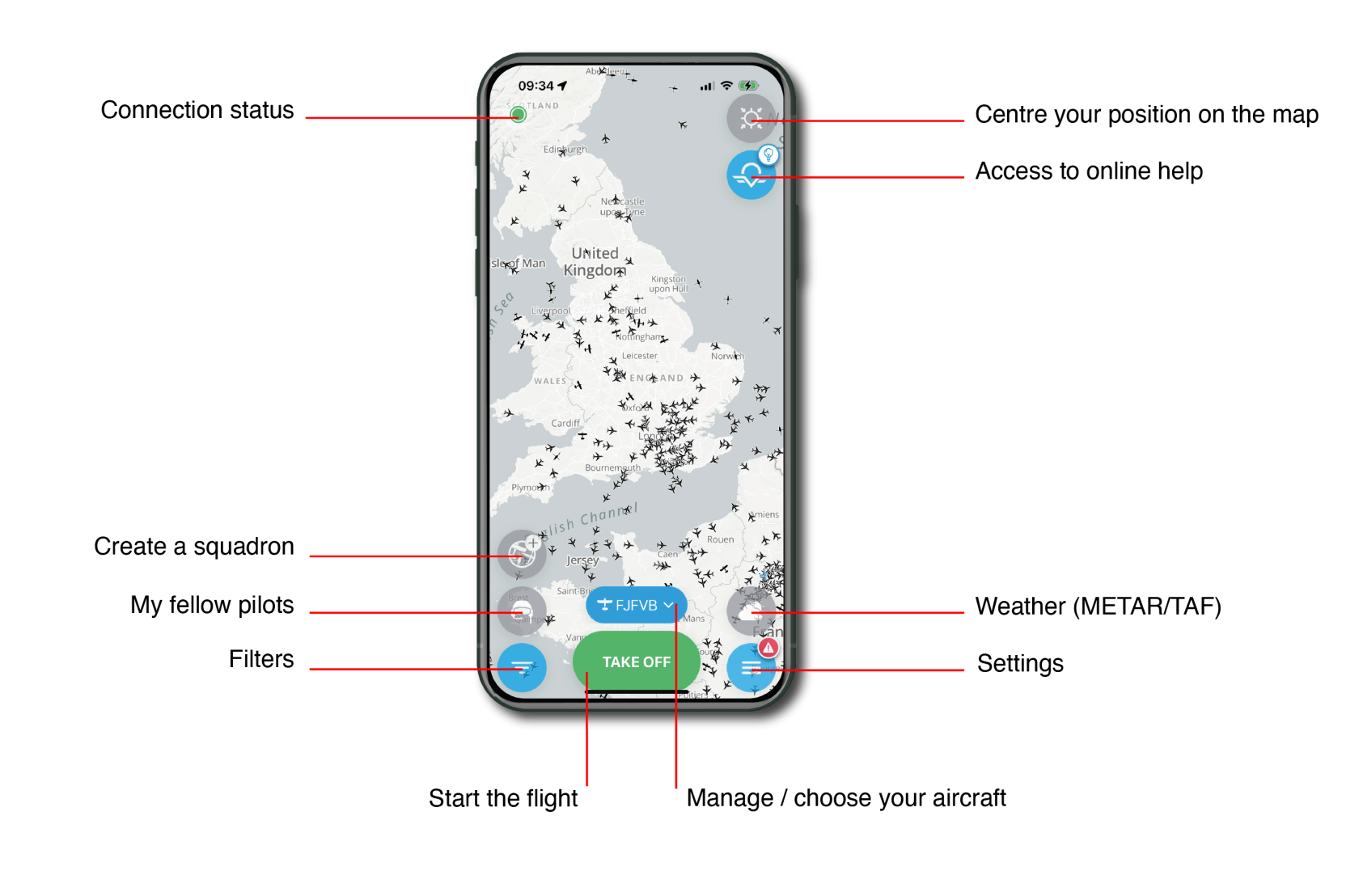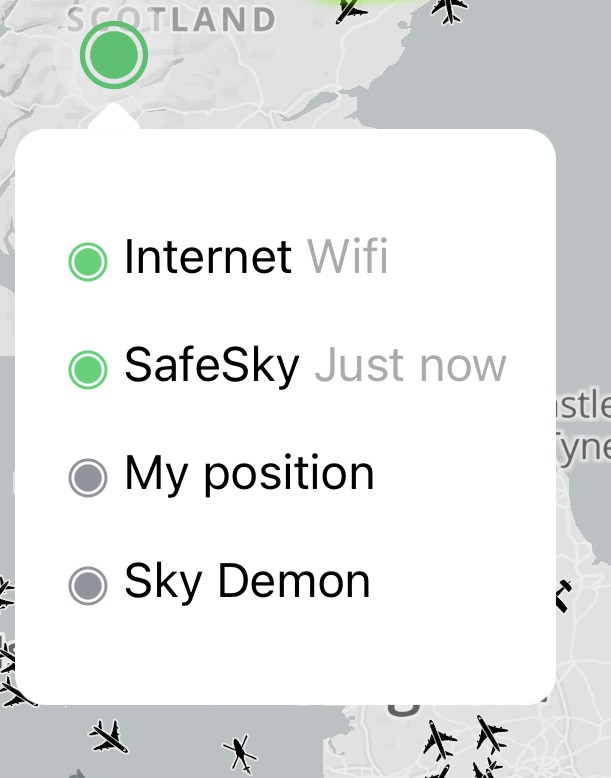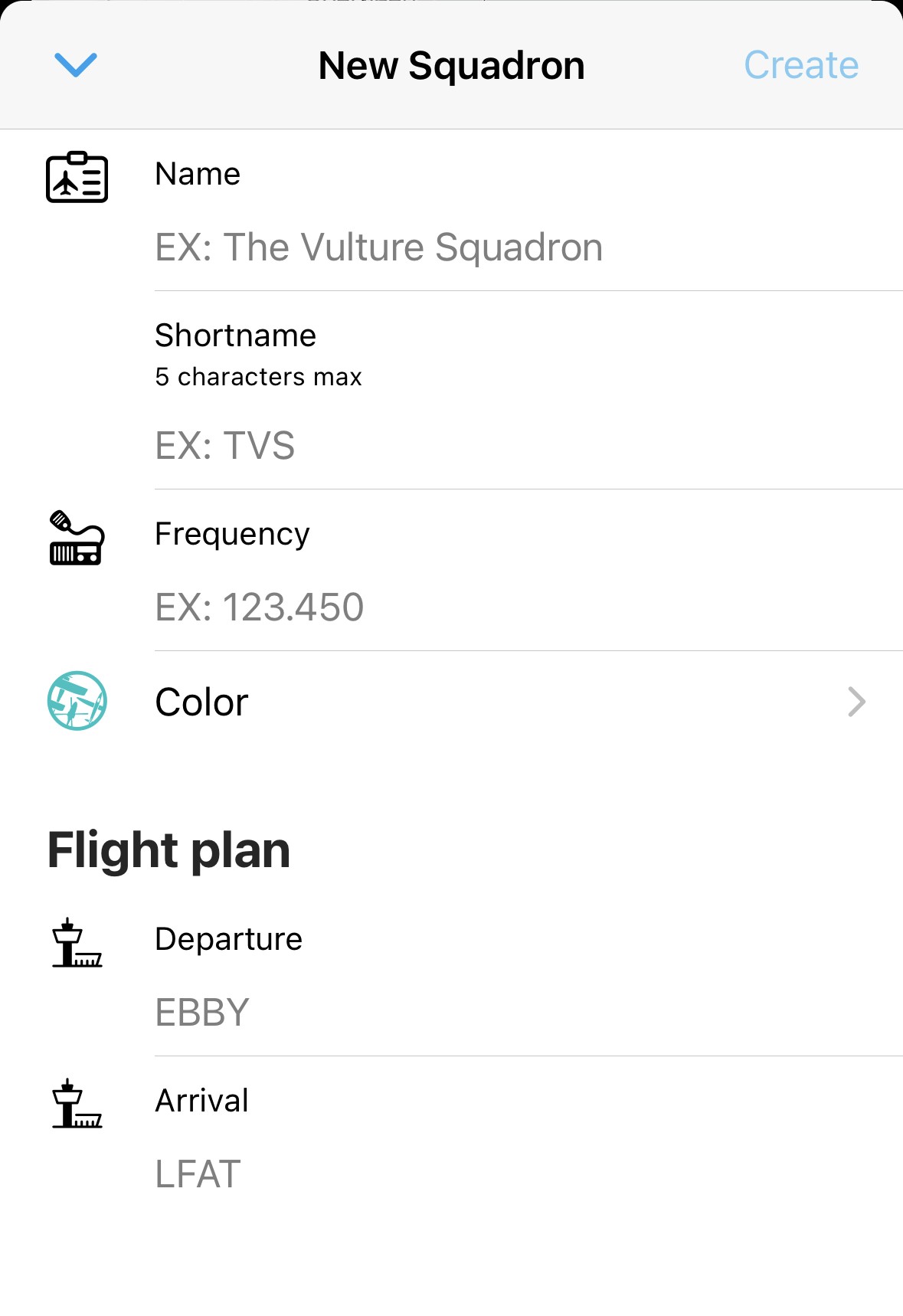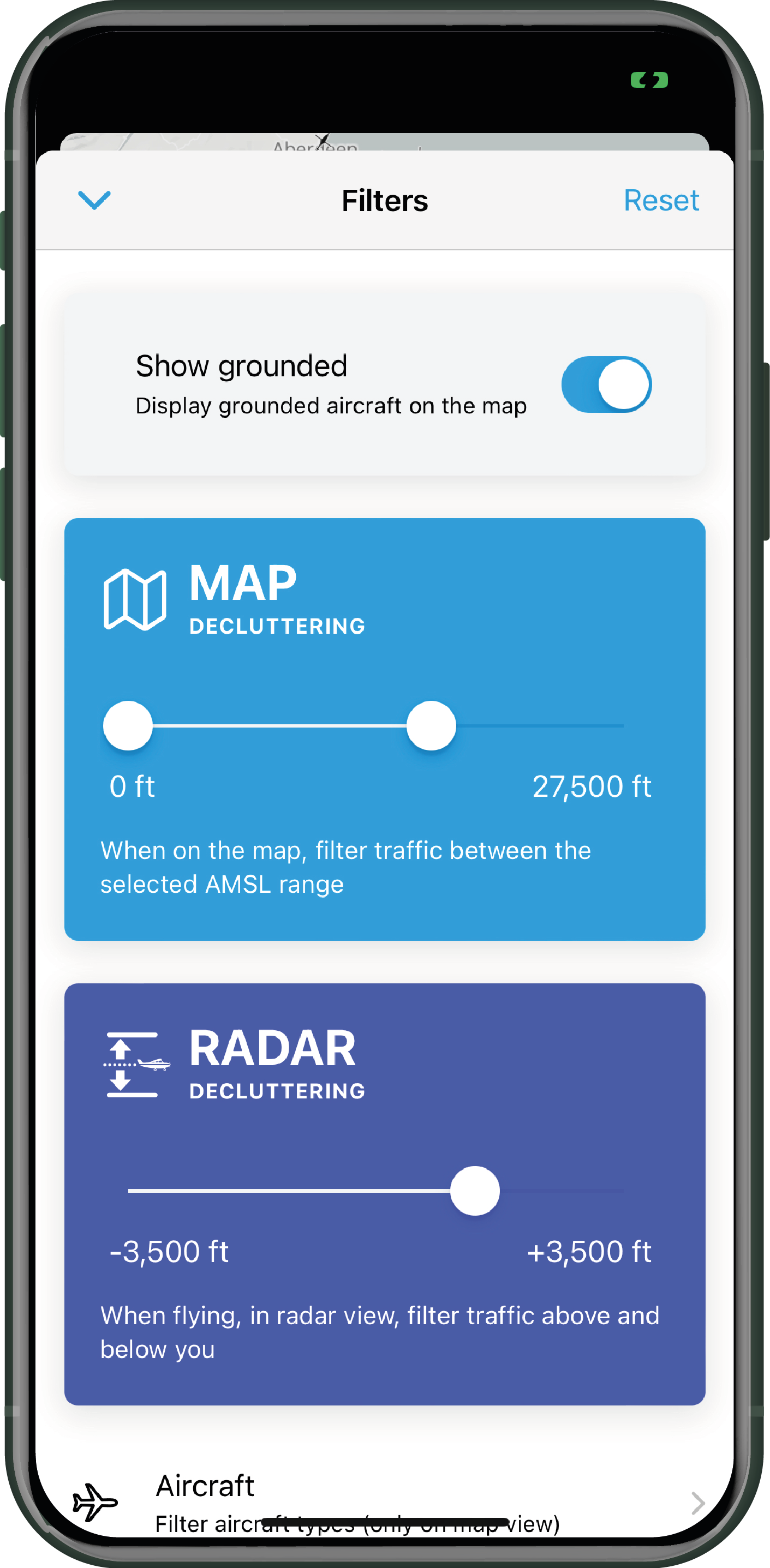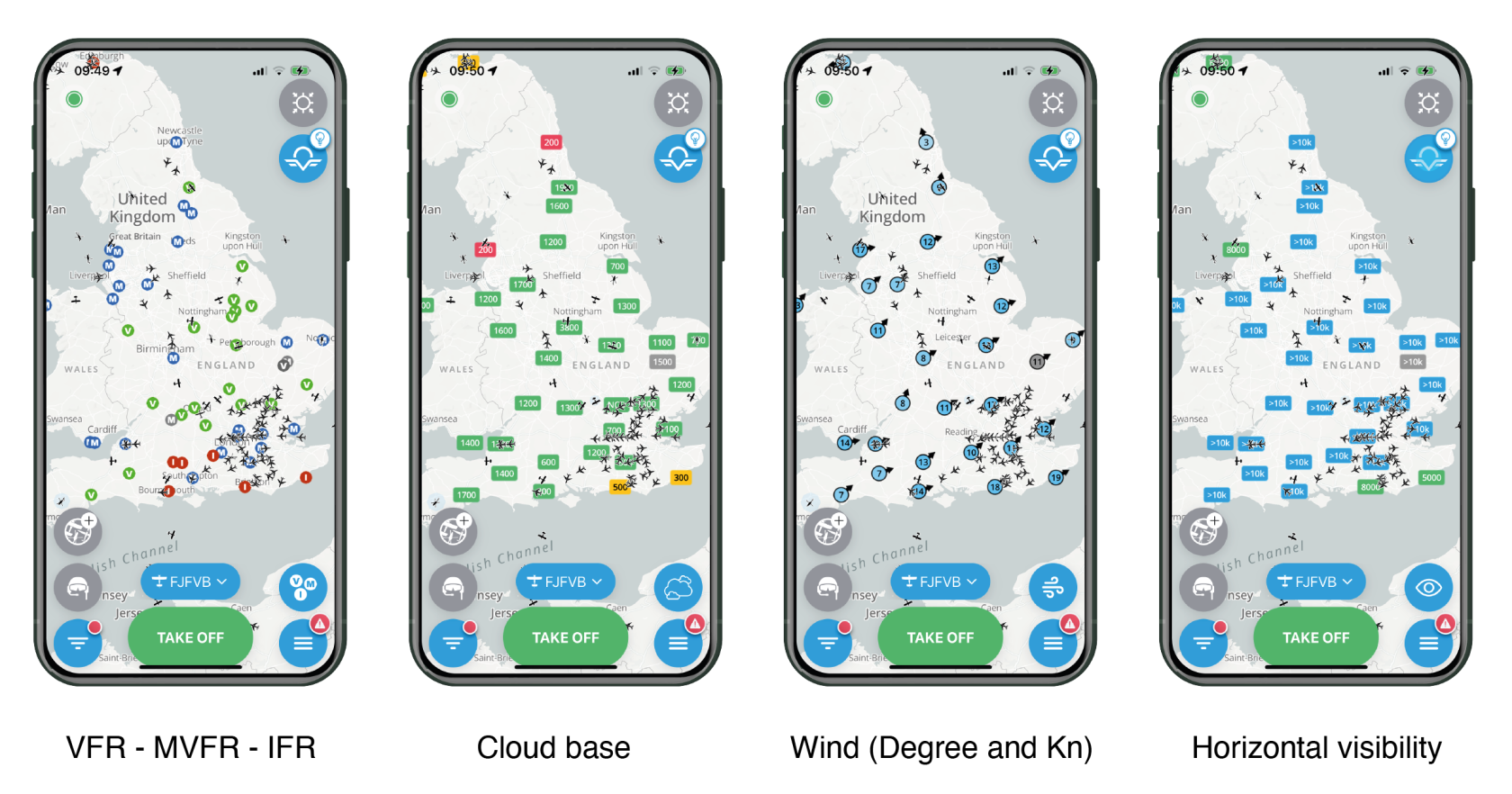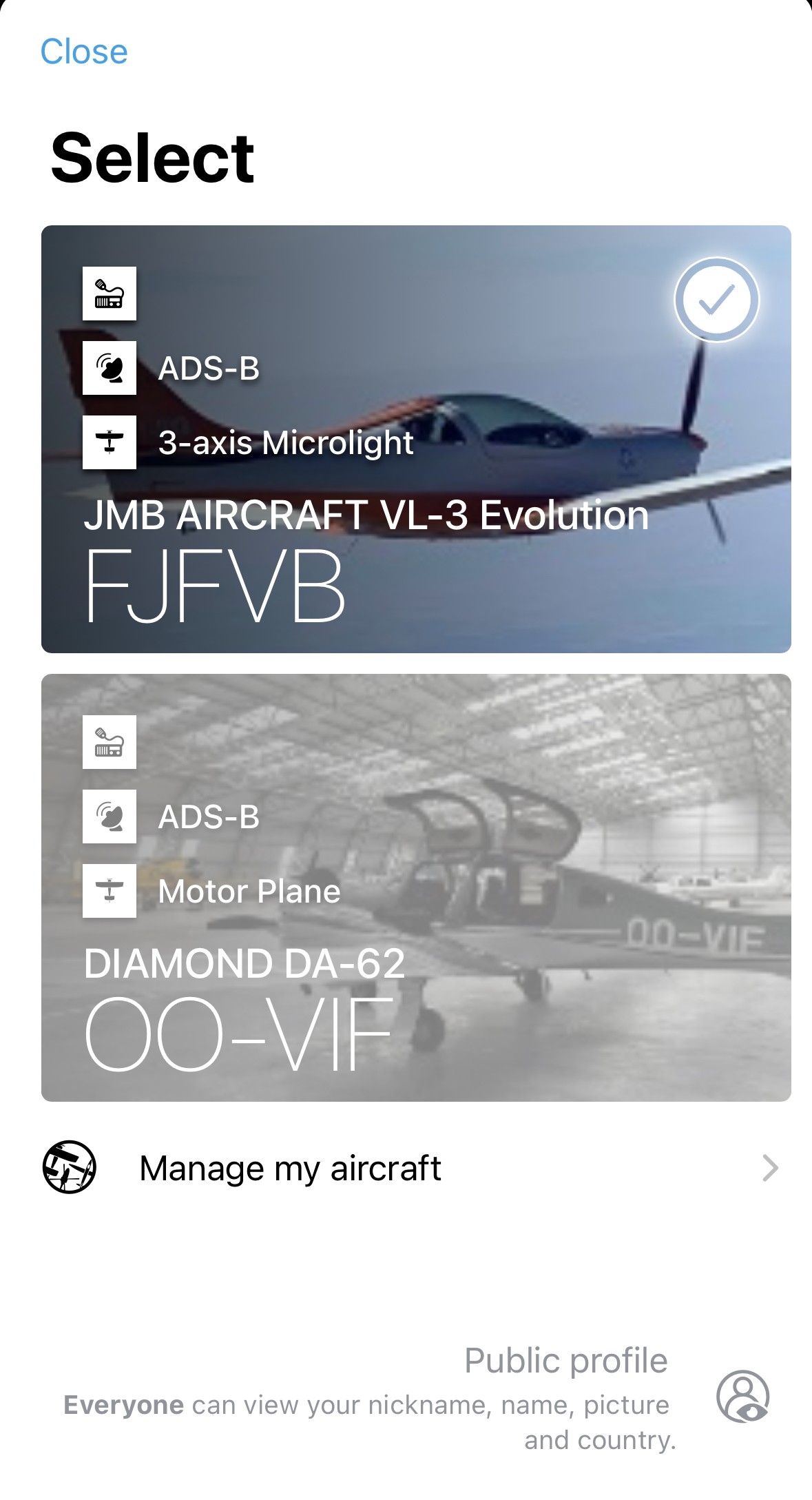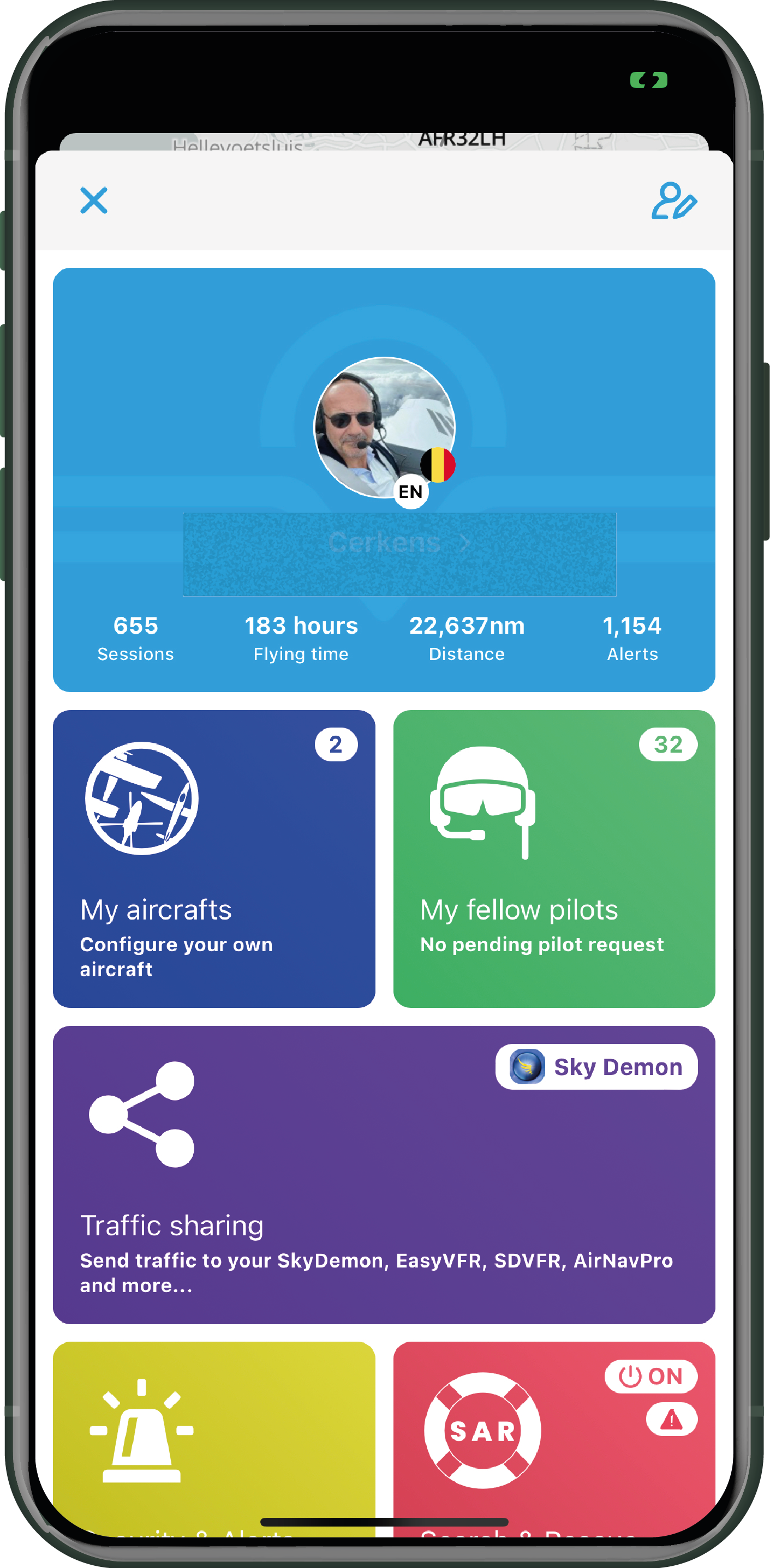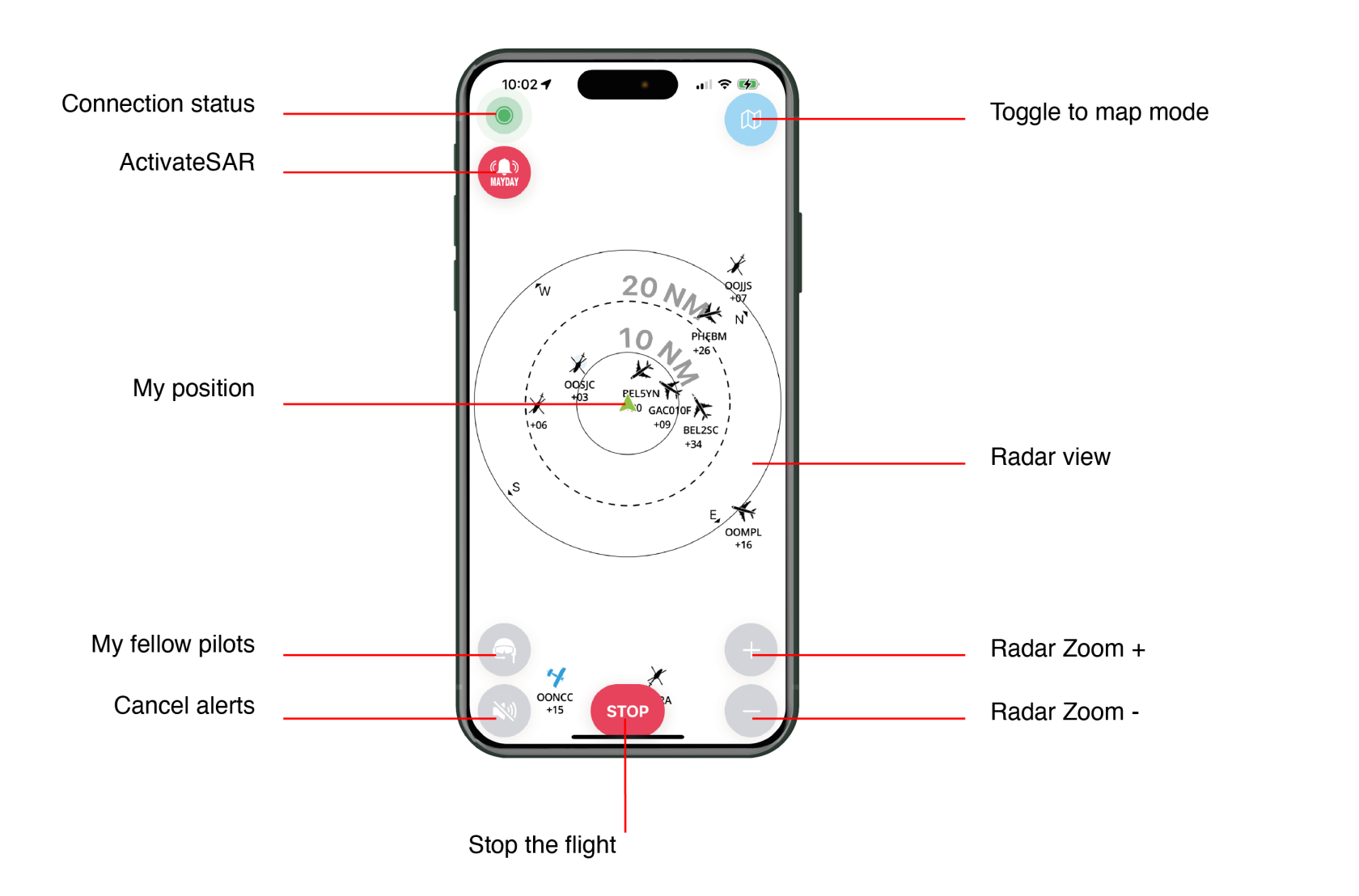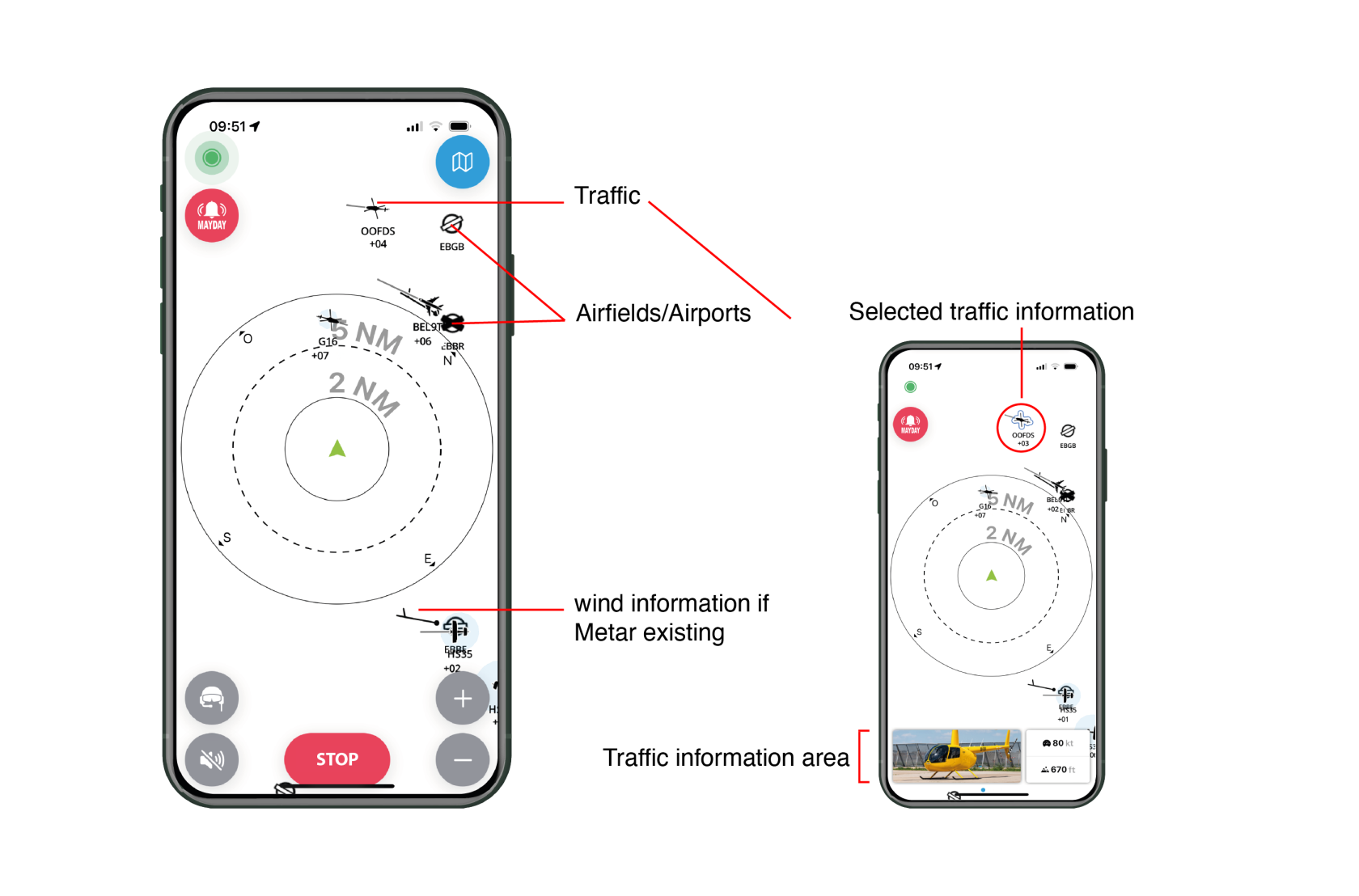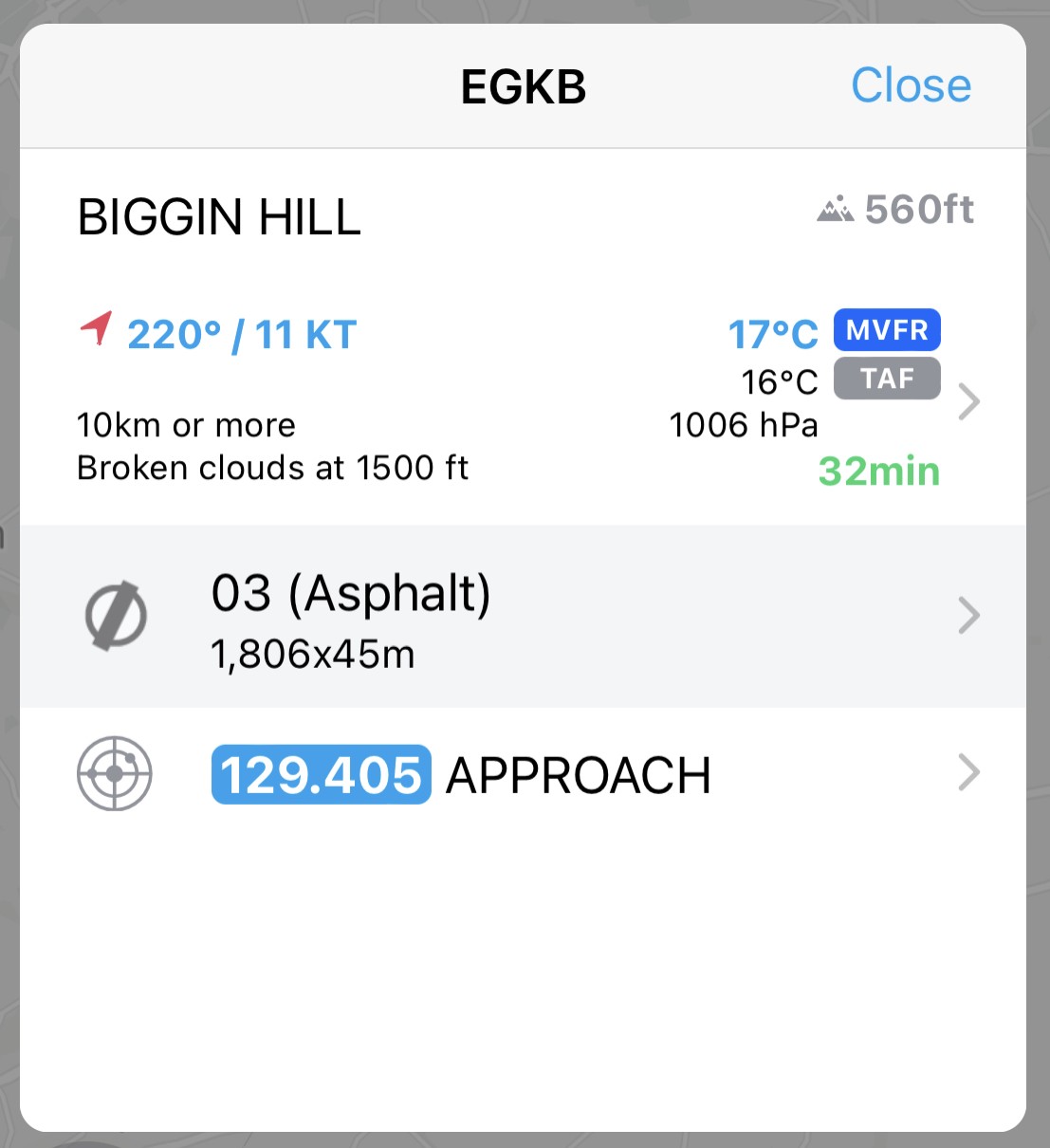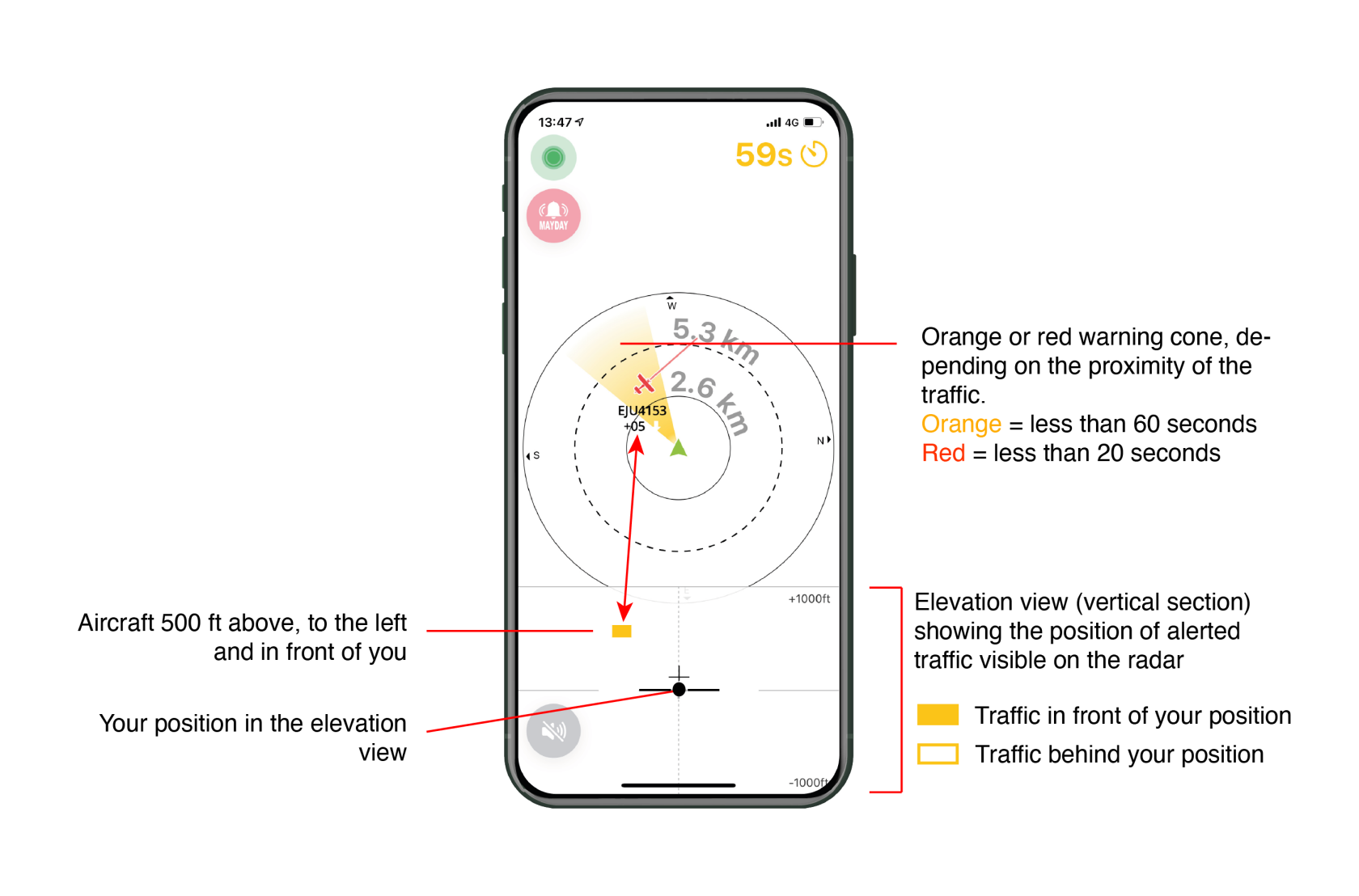User Interfaces
L'SafeSky's interface deis SafeSkydesigned seto veutbe simple etand convivialeuser-friendly, afinallowing depilots limiterto sonfocus accèson entheir volflight etduring permettre au pilote de se focaliser sur son vol.operation.
EcranMain principalScreen
EtatConnections des connexionstatus
CeThis cerclecircle informeinforms lethe pilotepilot deof l'étatthe desconnection connexions.status, Ilwhich peutcan êtrebe verteither ougreen rougeor suivantred, sondepending activité.on its activity.
EnBy cliquantclicking suron cethis cercle,circle, unea sous-fenêtresub-window apparaîtappears avecwith desadditional informations complémentaires :information:
InternetInternet::indicatesinformethedustatusstatutandetactivitydeofl'activité de la connexionthe internet connection.- SafeSky: provides information about the last exchange with SafeSky
: informe sur le dernier échange avec les serveurs de SafeSkyservers. MaMypositionPosition::confirmsinformeifsithelemobile device's GPSdeisl'appareilproperlymobiletransmittingtransmetitsbien sa positionposition.- <
LogicielNavigationde NavigationSoftware>confirmeconfirmslethechoixchoiceetandlaconnectionconnexiontoversthele logiciel deselected navigationchoisisoftwaredansinlesthepréférencesapplicationde l'applicationPreferences.
CréerCreating unea escadrillesquadron
FonctionThis bienconvenient pratiquefeature pourallows créeryou uneto escadrillecreate d'amisa pilotessquadron ayantwith décidéfriends d'effectueror unpilots volplanning ensemble.to Lafly créationtogether. d'uneCreating escadrillea permetsquadron d'afficherdisplays lesthe avatars desof appareilsthe enaircraft volin dansa unespecific couleurcolor préciseon afinthe demap, mieuxmaking lesit voireasier surto lalocate carte,them. etIt annulealso lessuppresses alertesproximity dealerts proximitébetween entreaircraft leswithin aéronefsthe d'unesame même escadrille. Cette fonctionnalité sera expliquée plus en détail.squadron.
L'accèsAccess àto lacreating créationa d'unesquadron escadrilleis estavailable unewith fonctionthe PREMIUM.PREMIUM plan.
MesMy amisfellow pilotespilots
SiIf unone deof vosyour amisfellow pilotespilots (reprisincluded dansin votre liste d'amis pilotesyour SafeSky fellow pilots list - (Voirsee lethe chapitrePreferences Préférences)chapter) estis enin vol,flight, vousyou pourrezcan facilementeasily lelocate positionnerthem suron lathe cartemap etand éventuellementsend luithem envoyer un despre-recorded messages pré-enregistrés.if needed.
FiltresFilters
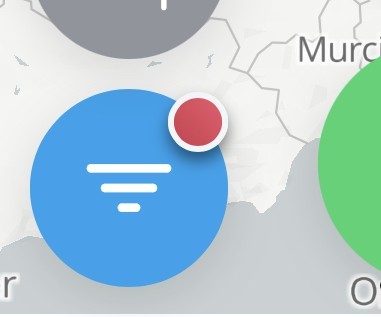 If
If Sia unred pointdot rougeis estdisplayed affichéon surthe l'icône"Filters" Filtres,icon, celait signifiemeans quethat desfilters filtreshave ontbeen été appliqués.applied.
EnBy cliquantclicking suron "Filtres",Filters," vousyou obtiendrezwill laaccess pagethe suivantefollowing :page:
Appuyez surPressing "Réinitialiser"Reset"permetwilldereturnrevenirtheauxapplicationréglagestostandarditsdedefaultl'application.settings.VousYoupouvezcandéciderchoosed'activertoouenablenonorl'affichagedisabledestheaéronefsdisplayquiofsontgroundedau sol (grounded).aircraft.Le filtreTheCARTEMAPinteragitfilteravecinteractsl'with the altitudedesofaéronefstheàaircraftvisualiserdisplayedsuronlathecartemap.-
CeThisfiltrefiltern'ahasaucunno impactsuronl'affichagethedesdisplaytraficsofenin-flightvoltrafficenwhenutilisantusinglethemoderadarradar,mode.ilItestisuniquementsolelydestinéintendedàforl'affichagethedudisplaytraficofentrafficmodeincartemap mode. Le filtreThe RADARestfilter is importantcarasilitvousprovidesdonnera la tranche de traficthe visibleentrafficvolrangeparinrapportrelationàtovotreyour position.PourForexemple,example,dansincethiscascase,précis,thele traficradar-visiblesurtrafficlewillradarbeserawithinsituéthedansrangela trancheof -2000ft / +2000ftparrelativerapporttoàyourvotreflightaltitude de vol.altitude.LesThetroisfollowingfiltresthreesuivantsfilterssont :are:AéronefAircraft:FiltreFilterslethe typed'aéronefofàaircraftafficherto be displayed.TranspondeurTransponder:FiltreFilterslesthe typesdeoftranspondeurstranspondersagrégésaggregatedparby SafeSky,à savoirincluding ADS-B, ADS-L, ASTERIX, FANET, FLARM, FLYING NEURONS, FLYMASTER, INREACH, MICROTRAK, MODE-S, NAVITER, OGN TRACKER, PILOT AWARE, REMOTEID(DronesIDrécréatifs)(Recreational Drones), SAFESKY, SPIDER, SPOT, XC GUIDE, XC TRACK.CetteThislistelistdéjàoftrèstranspondersimportanteaggregateddes transpondeurs agrégés parby SafeSkyestiscontinuellementcontinuouslymise à jour.
updated.AéroportAirport:FiltreFilterslethetypetypesd'aéroportsof airports visiblesuronlathecartemap (Aéroport,Airport,baseUltralightULM,Base,hydrobase,Hydrobase,planeurs,Gliders, etc.).
-
The traffic displayed in black represents traffic from a transponder. Traffic displayed in blue is traffic exclusively visible in SafeSky.
CentrerCenter saPosition on Map
In map mode, pressing this button will automatically center your position suron lathe cartemap.
Weather
EnThis modefeature carte,provides l'actionaccess d'appuyerto surweather ceinformation boutonon vousthe centreramap, automatiquementbased suron lathe carte.
Météo
METARs Cettefrom fonctionnalitéairfields. vousThe donnefollowing accèsinformation auxis informations météo sur la carte, basée sur les derniers METARS des aérodromes. Les informations suivantes sont accessibles :accessible:
- Statut :
- 🟢 VFR (Visual Flight Rules)
- 🔵
MVFRMVFR (Marginal Visual Flight Rules) -
🔴 IFR
(Instrument Flight Rules) CouleurgriseGray color = METAR
pasnotmisupdatedàforjour depuis plus deover 30 minutes
-
Cloud Base Altitude
deinlafeet.base des nuages en pieds. LaWind direction
etandlaspeedforceinduknots.vent en noeuds.LavisibilitéHorizontal
kilometers.horizontalevisibilityeninkms.
ChoixSelect deYour son aéronefAircraft
CeThis boutonbutton affichedisplays lethe call sign duof dernierthe aéroneflast utilisé.used Siaircraft. vousIf neno faitesaction rien,is c'esttaken, cetthis aéronefaircraft quiwill serabe utiliséused pourfor lethe prochainnext décollage.flight. EnBy cliquantclicking suron cethis bouton,button, vousyou accédezcan àaccess lathe page deaircraft configuration despage, aéronefsgiving ceyou quithe vousoption donneto lachoose possibilitéanother soitpreviously d'encreated choisiraircraft unor autrecreate déjàa créénew ou en créer un nouveauone (GérerManage monmy aéronef)aircraft).
SeuleOnly lathe PREMIUM version PREMIUMallows donneyou lato possibilitécreate demore créerthan plusone d'unaircraft. aéronef.
DécollerTake off
Enfin.Finally...le boutonthe décoller!take-off button!
ImpératifThis avantis deessential, seas mettreyour enposition l'air,will carnot sansbe appuyershared surwith the SafeSky community without pressing "DECOLLERTAKE OFF.", votre position ne sera pas partagée avec la communauté SafeSky.
SiIf vousyou voulezwish transférerto letransfer trafictraffic versto un logiciel dea navigation software (SkyDemon, ForeFlightForeFlight, ouor d'autres)others), ilit estis impératifimperative d'appuyerto surpress "Décoller"TAKE etOFF," ceeven mêmewhile auon sol.the Enground. effet,This l'action "Décoller"activates activetraffic l'envoisharing duwith trafic vers les logiciels decompatible navigation compatible.software. PasWithout "DECOLLER",TAKE pasOFF," dethere traficwill surbe lesno cartestraffic deon the navigation dessoftware's logiciels compatibles.maps.
L'The "TAKE OFF" action "DECOLLER",will vaautomatically automatiquementdisplay fairethe apparaîtreradar l'écran radar.screen.
VousYou pouvezcan basculerswitch entrebetween lemap mode carte et le modeand radar enmode appuyantby surpressing l'icônethe cartemap enicon hautat àthe droitetop deright l'écran.of the screen.
DansAt lethe basbottom deof cetthis écran,screen, lethe bouton rougered "ARRETERSTOP" vousbutton permetallows deyou stopperto votreend volyour etflight doncand lestop partagesharing de votreyour position.
PréférencesPreferences
C'estThis icisection queis vontwhere seyou gérercan l'ensemblemanage desall paramètresof deSafeSky's SafeSkysettings, etand nouswe luihave dédionsdedicated una chapitrechapter ci-après.to it below.
EcranRadar radarScreen
EtatConnection de la connexionStatus
CeThis cerclecircle informeinforms lethe pilotepilot deof l'étatthe deconnection lastatus, connexion.which Ilcan peutbe êtreeither vertgreen ouor rougered, suivantdepending sonon activité.its activity.
EnBy cliquantclicking suron cethis petitcercle, bouton,a unesub-window sous-fenêtreappears apparaîtwith avecadditional des informations complémentaires :information:
InternetInternet::indicatesinformeifsi la connexionthe internetestconnectionbienisactiveactive.SafeSkySafeSky::informsinformeaboutsurthelareceptionréception du trafic deof SafeSkypartrafficl'internetvia mobile internet.MaMy Position: informs about the sharing of your position:viainformemobileduinternet.partage de votre position par l'internet mobile. Il faut avoir appuyé surPress "Décoller"TAKEpourOFF"activertoleactivatepartagethedesharingvotreofpositionyour position.- <
LogicielNavigationde NavigationSoftware>confirmeconfirmslethechoixchoiceetandlaconnectionconnexiontoversthele logiciel deselected navigationchoisisoftwaredansinlesthepréférences
Preferences.
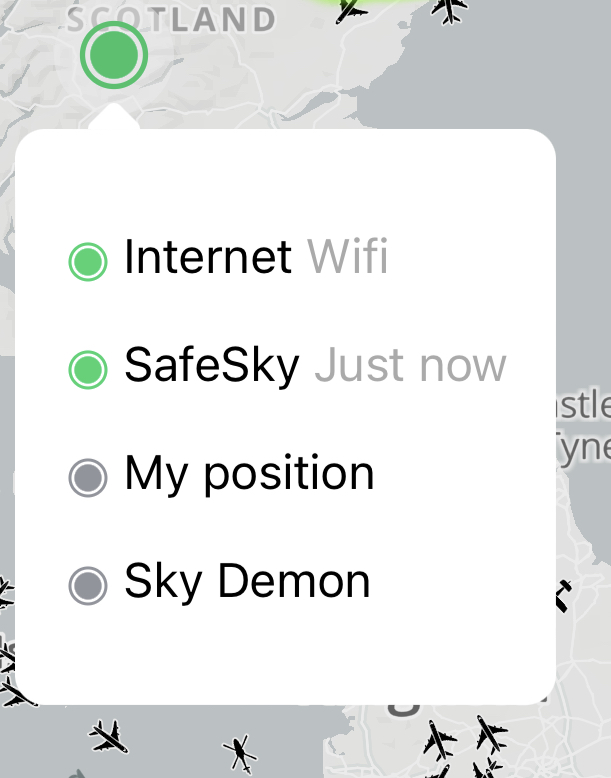
Activer SAR
Appuyez sur ce bouton en vol si vous vous trouvez dans une situation compliquée qui pourrait amener à un atterrissage d'urgence. Le simple fait d'activer leActivate SAR (RechercheSearch et& sauvetage)Rescue)
va
Press engendrerthis unebutton sérieduring d'flight if you find yourself in a complicated situation that could lead to an emergency landing. Simply activating SAR will trigger a series of actions quidetailed sontin détailléesthe dansPreferences le paragraphe des Préférences.paragraph.
CetteThis fonctionnalitéfeature estis active dansin laboth versionthe gratuite.free and Premium versions.
MaMy positionPosition
LeThe centrecenter duof the radar estis, bienof évidementcourse, votreyour position relative auto traficthe environnant.surrounding traffic.
MesMy amisFellow pilotesPilots
SiIf unone deof vosyour amisfellow pilotespilots (reprisincluded dansin votre liste d'amis pilotesyour SafeSky fellow pilots list - VoirSee lethe chapitrePreferences Préférences)chapter) estis enin vol,flight, vousyou pourrezcan facilementeasily lelocate positionnerthem suron lathe cartemap etand éventuellementsend luithem envoyer un despre-recorded messages pré-enregistrés.if needed.
AnnulerCancel les alertesAlerts
LesTraffic alertesproximity dealerts proximitéare duboth traficaudible sontand sonoresvisual. etThey visuelles.can Ellesbe peuventintrusive êtreif invasivesproximity siis laintentional, proximitéfor estexample. volontaireIn parsuch exemple.cases, Ilyou vouscan estdisable possibleall alorstraffic dealerts. désactiver toutes les alertes de trafic. AprèsAfter 5 minutes, lesthe alertesalerts serontwill àbe nouveauactive actives.again.
StopperStop leyour volFlight
SiIf auyou solforget vousto oubliezstop dethe stopperflight lewhile vol,on aprèsthe ground, the SafeSky application will automatically stop after 10 minutes d'inactivitéof aérienneaerial SafeSkyinactivity. stoppera automatiquement l'application.
Radar Zoom du radar
Appuyez surPress "+" etand "-" pourto diminuerdecrease ouor agrandirincrease lathe visible traffic distance duon trafic visible sur lethe radar. IlThere existeare 4 niveaux de zoom etlevels leswith échellesthe sontfollowing les suivantes :scales:
Jusqu'àUp to +/-0,0.3nautiques,nauticalsoitmiles, approximately +/-0,0.5 kmJusqu'àUp to +/- 3nautiques,nauticalsoitmiles, approximately +/-5,5.5kmskmJusqu'àUp to +/- 8nautiques,nauticalsoitmiles, approximately +/- 15kmskmJusqu'àUp to +/- 30nautiques,nauticalsoitmiles, approximately +/- 55kmskm
MémoQuick rapideReminder: : àAt 120 Kt,knots, unan avionaircraft parcourtcovers 1 NMnautical enmile in 30 secondesseconds deof vol.flight. IlIt estis, donctherefore, facileeasy deto calculercalculate qu'unthat appareilan seaircraft trouvantlocated surwithin le2 rayonnautical desmiles 2NMis est àapproximately 1 minute deof volflight away (+/-). BienOf entenducourse, lathe vitessespeed desof aéronefsthe estaircraft unis facteuran important etfactor, leand vecteurthe vitessespeed doitvector vousshould aiderhelp àyou apprécierassess cettethis distancedistance/flight / durée de vol.duration.
Radar
Représentation duThe radar paris desrepresented cerclesby concentriquesconcentric informantcircles deindicating lathe information zone d'informationbased grâce àon 4 niveaux dedifferent zoom différentlevels (voirsee ci-dessus)above). DansIn lesthe Préférences,Preferences, lethe radar peutcan êtrebe configuréconfigured enin NMnautical oumiles en(NM) kms.or kilometers (kms).
LeThe radar vawill afficherdisplay lesthe élémentsfollowing suivants :elements:
LetraficTraffic:sousShownformeasd'icônesiconsliésrepresentingauthe typed'appareilsofvisibles,visibleavecaircraft,sonalongimmatriculationwithettheirsoncall sign and relative altituderelativecomparedpartorapportyourà votrecurrent positioneninvol.flight.ParForexempleexample, +04signifieindicatesquethatlethetrafictrafficse trouveis 400piedsfeethauthigherparthanrapportyouràposition,votrewhileposition. De même-12signifierameans it is 1200piedsfeetbaslower.par rapport à votre position.LesaérodromesAirports:avecAirportslearecoderepresentedOACI,withletheirtypeICAOdecode,revêtementrunwayetsurfacel'orientationtype,desandpistes.orientation.TraitAvide=dashedpistelineenindicatesherbe,atraitgrasspleinrunway,=whilepisteaensoliddur.lineEnindicatescliquantasurpavedl'icônerunway.deByl'aérodrome,clickingdesoninformationstheplusairportprécisesicon, more detailed information (Fréquenceradioradio,frequency,longueurrunwaydelength,piste,nearestmetarMETAR,le plus proche, ...etc.)apparaîtrontwilldansappearuneinfenêtreadédiée.dedicatedSiwindow.uneIf a METAR stationMETARexistsexisteatsurthel'aérodrome,airport,unabarbulewindreprésenterabarblawill indicate the directionetandlastrengthforceofdutheventwind.est affichée.
SiIf untraffic traficis esttoo tropclose procheto de votreyour position, un cône de couleuran orange ouor rougered vouscone alerterawill précisémentprecisely dealert sayou of its position. UneAn alerteaudible sonorealert peutcan êtrealso égalementbe configuréeconfigured siif vousyou avezare optéusing poura unBluetooth casque Bluetooth.headset.
BasculerSwitching versto leMap mode carteMode
EnDepending fonctionon deyour vosPreferences, Préférences,you vouscan pouvezswitch déciderto demap passermode. enThis modeview carte.can Cettegive vueyou peuta vousbetter donnerawareness davantageof unethe consciencesurrounding du trafic environnanttraffic (Situational Awareness). DeSimilarly, lain mêmemap manière,mode, enyou will have the option to switch back to radar mode. Switching to map mode cartedoes vousnot aurezstop lathe possibilitésharing deof revenir en mode radar. Le passage en mode carte n'arrête pas le partage de votreyour position.